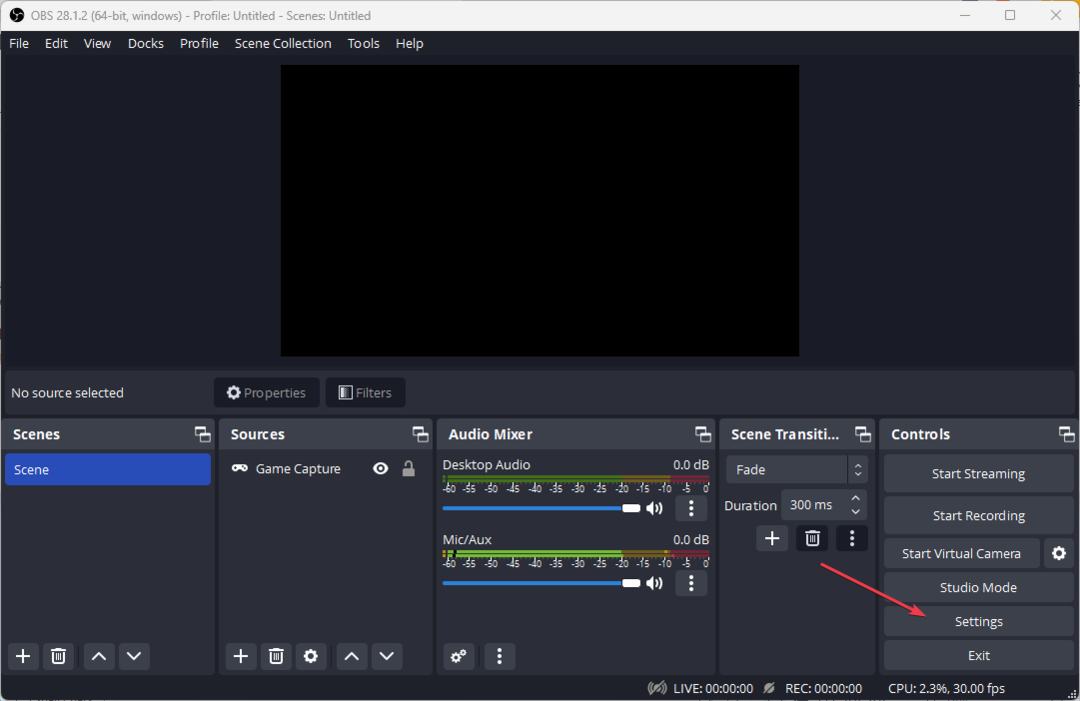- Die Chroma-Key-Einstellungen in OBS Studio hängen maßgeblich von der Raumbeleuchtung und der Einstellung des Greenscreens ab.
- Wenn Sie einen weißen oder ähnlich farbigen Hintergrund haben, sollten Sie den Farbschlüssel anstelle des Chrome-Schlüssels verwenden.
- Ein transparenter Hintergrund kann auch ohne physische Greenscreens und durch Hintergrundentfernungs-Plugins erreicht werden, die für die Software heruntergeladen werden können.
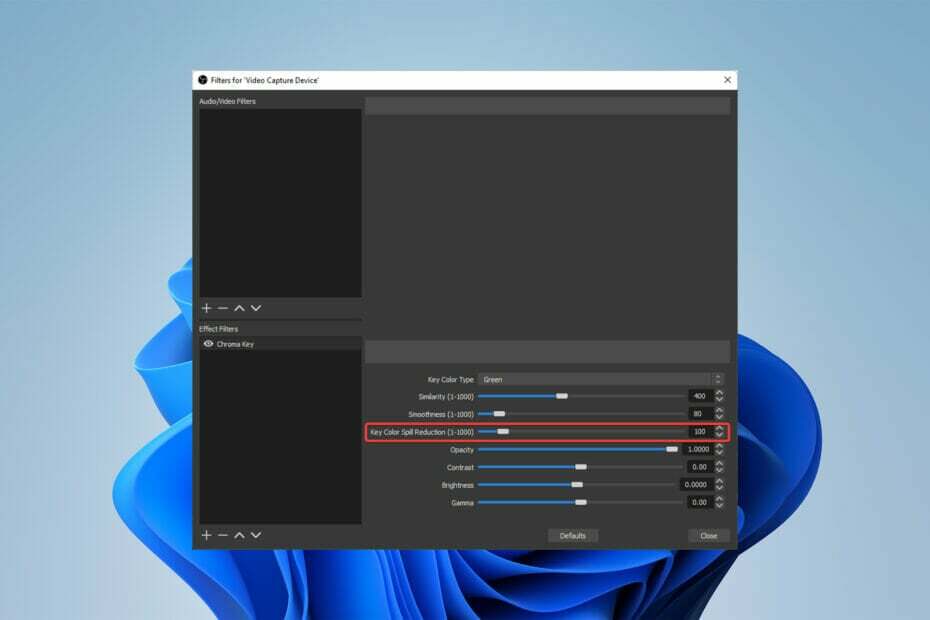
- Fotos
- Videos
- Lieder
- 3D-Modelle und Infografiken
- Viele andere Kunstwerke
Holen Sie sich alle Apps zum Sonderpreis!
Das Finden der idealen Chroma-Key-Einstellungen in OBS Studio kann einige Versuche und Irrtümer erfordern, aber einmal entdeckt, kann es einen erheblichen Einfluss auf Ihre Videos haben.
Es sind verschiedene How to Set Up Chroma Key Settings in OBS Lehrvideos verfügbar, die Benutzer verwenden können, um diese Funktion in der Software einzurichten.
Dieser Beitrag präsentiert Ihnen jedoch die besten Chroma-Key-Einstellungen und Tipps für a grüner Bildschirm Konfiguration.
Wie funktioniert der Chroma Key in OBS?
Einfach beschrieben, beinhaltet das OBS Chroma Key Plugin das Fotografieren eines Motivs vor einem einfarbigen Hintergrund.
Dann kann in der Postproduktion der Hintergrund gegen Transparenz ausgetauscht werden. Das Motiv kann dann vor einem beliebigen neuen Hintergrund positioniert werden.
Wenn Sie also fragen, wie ich den Chroma-Schlüssel in OBS einstelle, haben wir unten alle Antworten und mehr.
Was sind die besten Chroma-Key-Einstellungen für OBS Studio?
1. Stellen Sie den Chroma Key auf weißen Hintergrund ein
- Offen OBS-Studio.
- Fügen Sie Ihre Kameraquelle hinzu, indem Sie mit der rechten Maustaste auf klicken Quelle und dann die Auswahl VideoaufnahmegerätMöglichkeit.
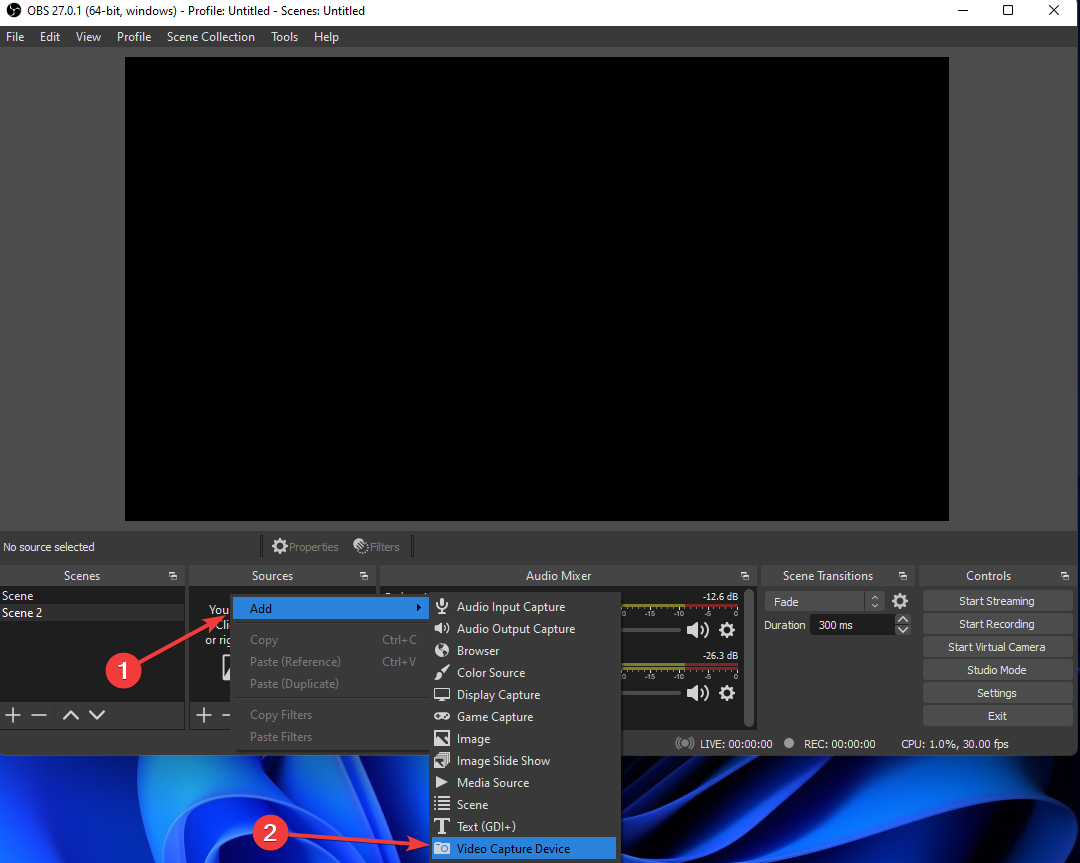
- Klicken Sie mit der rechten Maustaste auf Ihre Videoaufnahmequelle und klicken Filter.

- Klicken Sie in der unteren linken Ecke des Fensters, das gerade aufgetaucht ist, auf die Plus Symbol und wählen Sie dann das aus Farbschlüssel und auswählen OK.
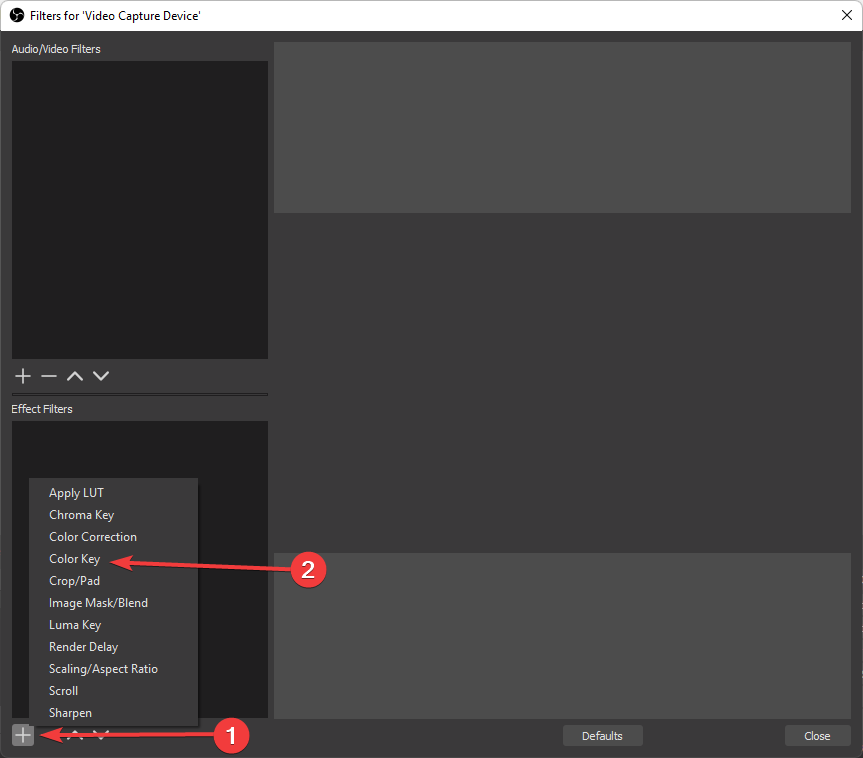
Viele Benutzer bevorzugen weiße Hintergründe gegenüber grünen Bildschirmen, aber denken Sie daran, dass sie den Chroma-Key-Filter in diesem Szenario nicht verwenden können.
Wenn Sie mit einem weißen Hintergrund arbeiten, ist es wichtig, den Color-Key-Filter anstelle des Chroma-Key zu verwenden, um den Hintergrund richtig einzurichten.
2. Nutze den OBS Chroma Key ohne Greenscreen
- Laden Sie die herunter Plugin zum Entfernen des Hintergrunds.
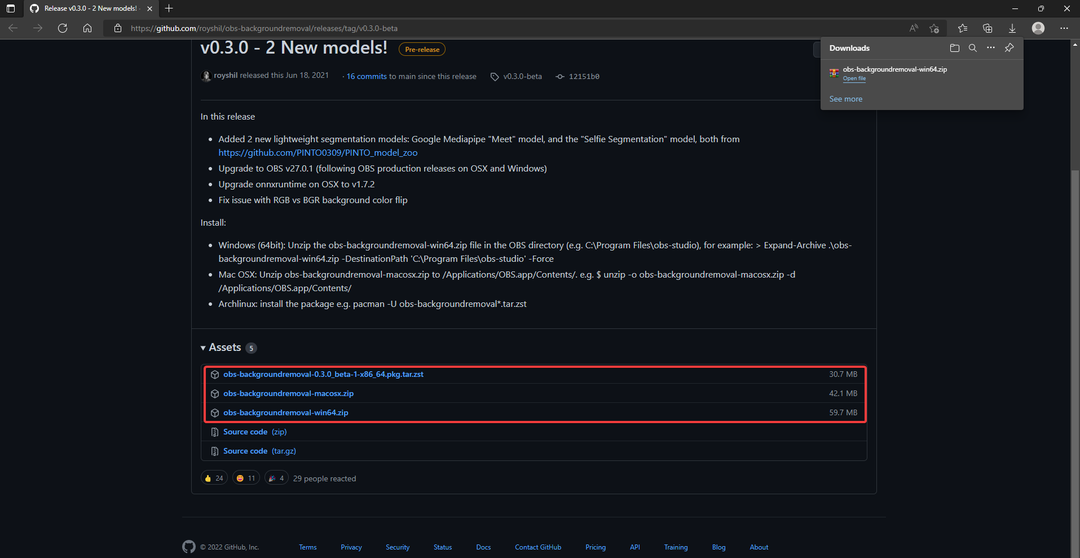
- Öffne das plugin.zip Datei und kopieren Sie die Dateien.
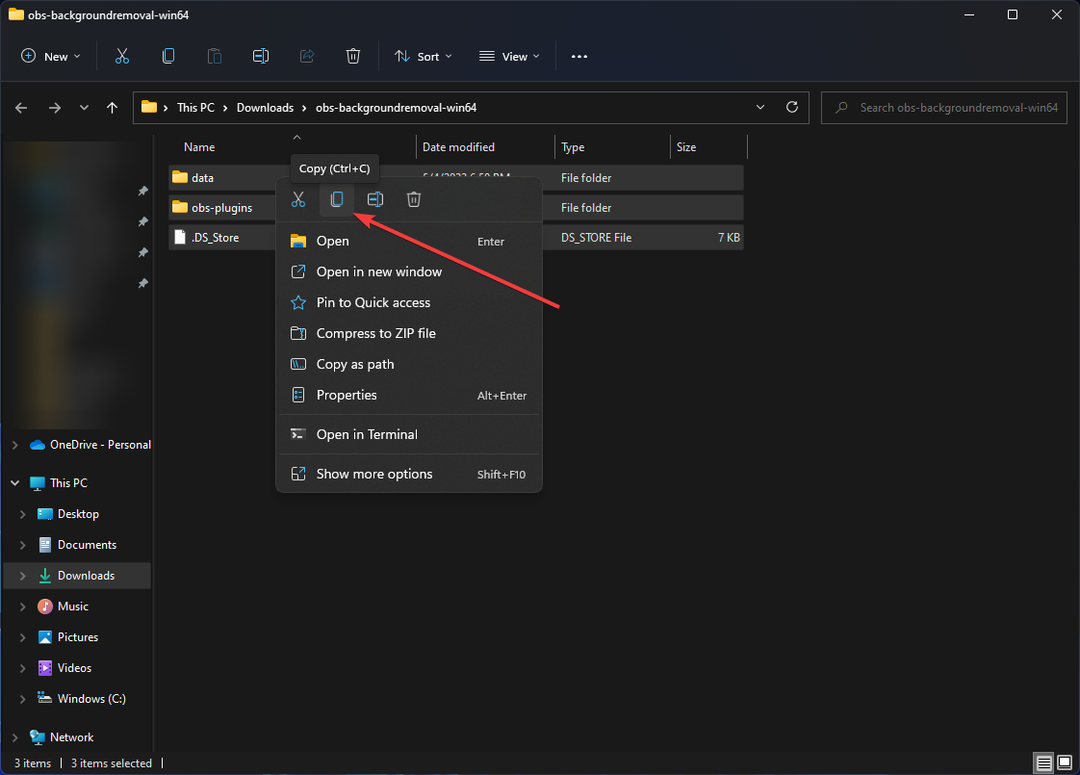
- Suchen Sie die OBS-Studio Ordner (Sie sollten ihn in den Programmdateien finden) und fügen Sie die Dateien ein.
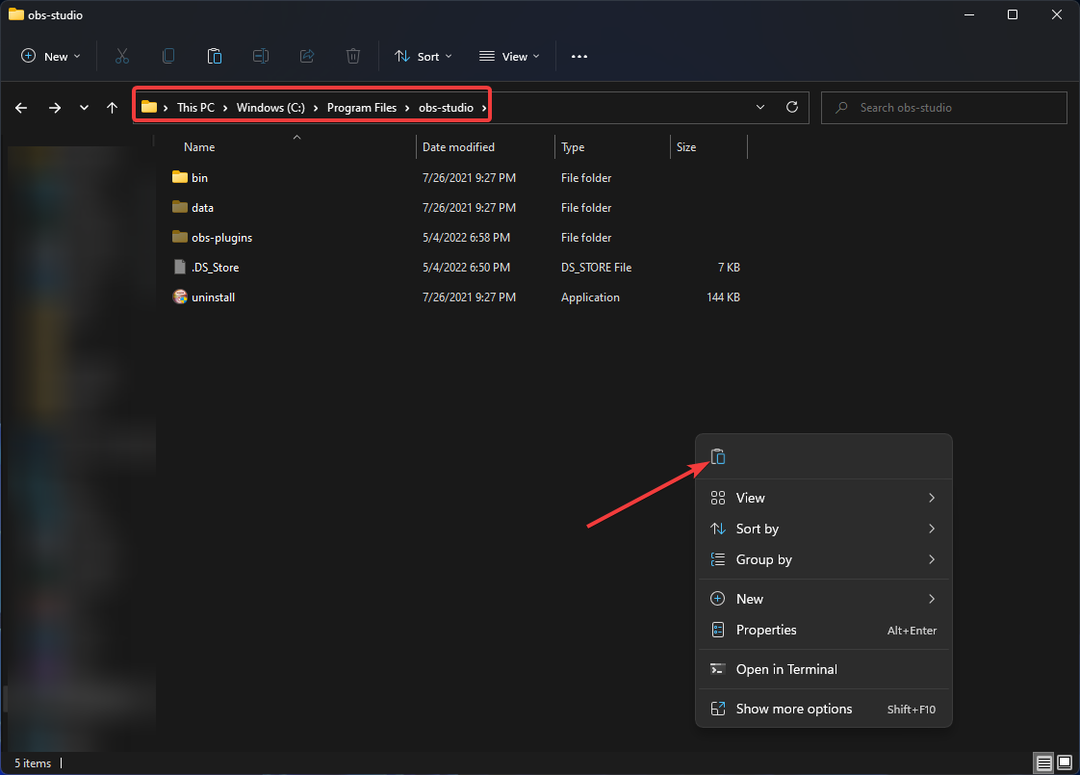
- Gehen in OBS-Studio und wählen Sie a Kamera Quelle Klicken Sie dann mit der rechten Maustaste darauf und wählen Sie aus Filter.

- Hinzufügen Audio/Video filtern und dann auswählen Hintergrundentfernung. Möglicherweise müssen Sie OBS Studio neu starten, wenn es zum Zeitpunkt des Kopierens der Plugin-Dateien geöffnet war.
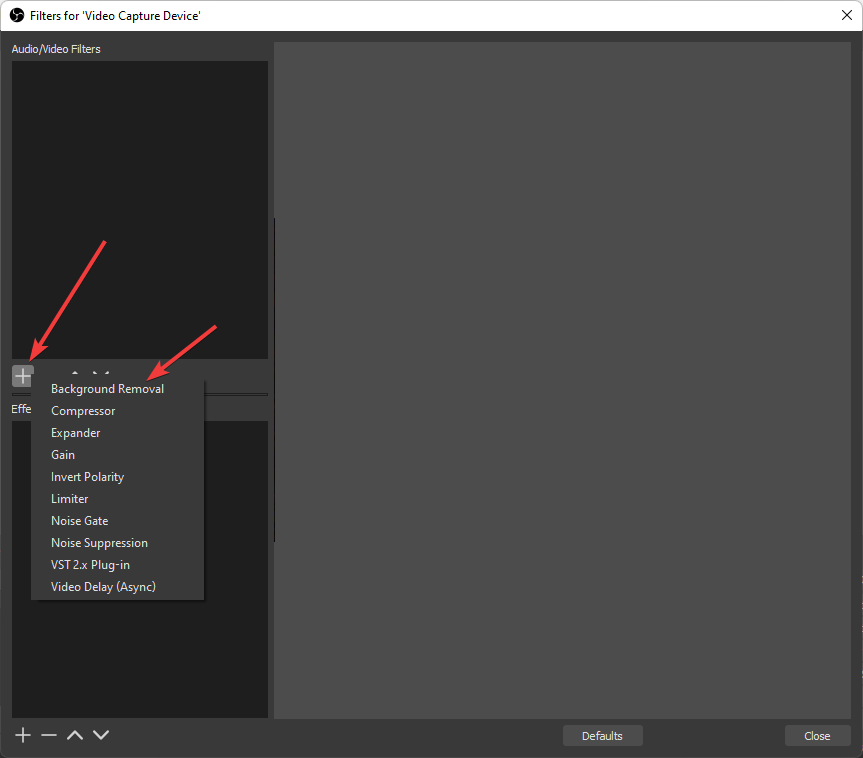
- Verstelle die Parameter bis sich die Hintergrundfarbe von ändert Schwarz zu Grün.
- Jetzt haben Sie Ihren virtuellen Greenscreen.
3. Optimieren Sie die Chroma-Key-Einstellungen
- Öffnen Sie OBS Studio und wählen Sie a Quellkamera wie im ersten Tipp gezeigt.
- Klicken Sie mit der rechten Maustaste darauf und wählen Sie aus Filter.

- Dort können Sie die auswählen Chroma-Schlüssel Filter.

- Passen Sie in den Einstellungen des Filters die Parameter auf die empfohlenen Zahlen an.

- Ähnlichkeit bis 300-400.
- Glätte bis 20-80.
- Reduzierung von Key Color Spill bis 20-100.
Denken Sie daran, dass diese Optionen die Chroma-Key-Einstellungen in Obs Studio verbessern, wenn Sie einen soliden Greenscreen verwenden.
4. Repariere den Farbfleck
- Offen OBS-Studio und wählen Sie a Quellkamera wie im ersten Tipp gezeigt.
- Klicken Sie mit der rechten Maustaste darauf und wählen Sie aus Filter.

- Dort können Sie die auswählen Chroma-Schlüssel Filter.

- Erhöhen Sie die Reduzierung von Key Color Spill Wert, bis die Spur des grünen Bildschirms verschwunden ist.
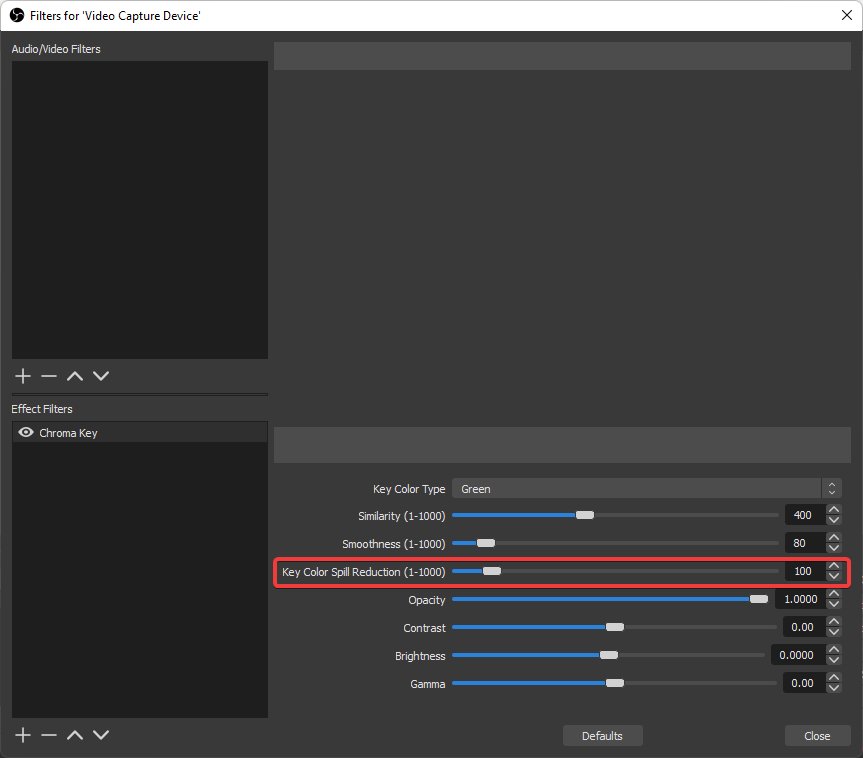
Wenn Ihr Greenscreen auf der Rückseite Ihres Motivs reflektiert wird, wird dies als Farbüberlauf bezeichnet. Es kann Ihrem Motiv häufig einen grünen Schimmer oder Umriss verleihen.
- 9 beste leichtgewichtige Videobearbeitungssoftware zur Auswahl
- Die 6 besten DVD-zu-Digitalformat-Konverter [Leitfaden 2022]
5. Legen Sie mehrere Chroma-Key-Filter fest
- Offen OBS-Studio und wählen Sie a Quellkamera wie im ersten Tipp gezeigt.
- Klicken Sie mit der rechten Maustaste darauf und wählen Sie aus Filter.

- Dort können Sie die auswählen Chroma-Schlüssel Filter.

- Führen Sie diesen Vorgang noch zweimal durch und geben Sie verschiedene Grüntöne heraus.
Experten-Tipp: Einige PC-Probleme sind schwer zu lösen, insbesondere wenn es um beschädigte Repositories oder fehlende Windows-Dateien geht. Wenn Sie Probleme haben, einen Fehler zu beheben, ist Ihr System möglicherweise teilweise defekt. Wir empfehlen die Installation von Restoro, einem Tool, das Ihren Computer scannt und den Fehler identifiziert.
Klick hier herunterzuladen und mit der Reparatur zu beginnen.
Wenn die Einrichtung Ihres Raums die Beleuchtung zu einer Herausforderung macht, können Sie mehrere Chroma-Keys verwenden, um unterschiedliche Grüntöne herauszufiltern.
6. Verwenden Sie den Chroma Key, um einen virtuellen Hintergrund hinzuzufügen
- Offen OBS-Studio und wählen Sie a Quellkamera wie im ersten Tipp gezeigt.
- Klicken Sie mit der rechten Maustaste darauf und wählen Sie aus Filter.

- Dort können Sie die auswählen Chroma-Schlüssel Filter.

- Dann ab Windows Explorer, ziehen Sie ein virtuelles Set auf Ihr Quelle aufführen. Als Hintergrundquellen unterstützt OBS MP4, JPG, PNG und eine Vielzahl anderer Dateitypen.
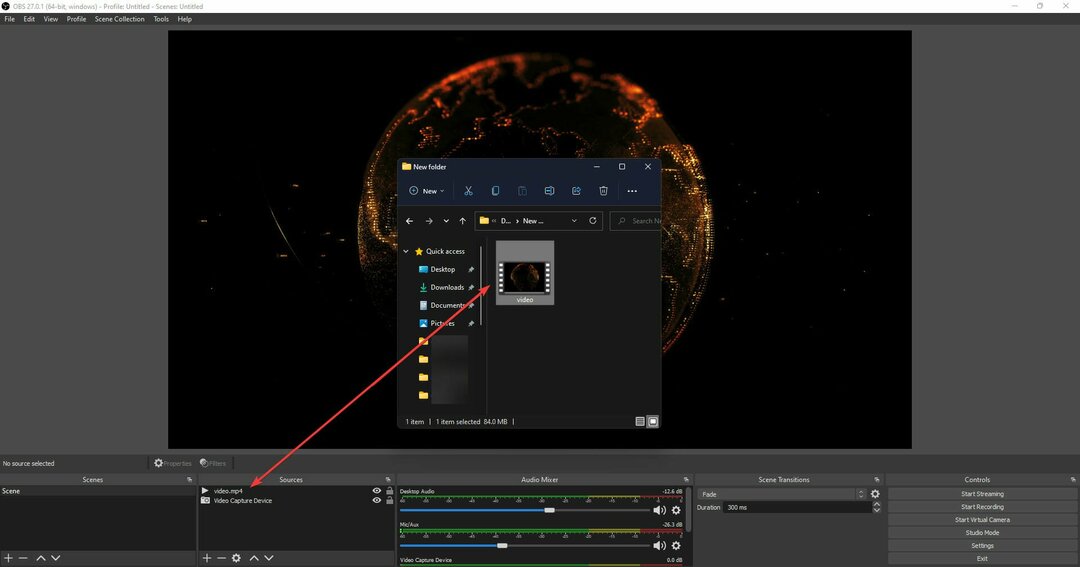
- Doppelklicken Sie auf den Videonamen, um die Eingabeeigenschaften anzuzeigen, wenn Sie ein Video in Endlosschleife als Hintergrund verwenden. Sie können den Clip entsprechend konfigurieren Schleife in den Eigenschaften.
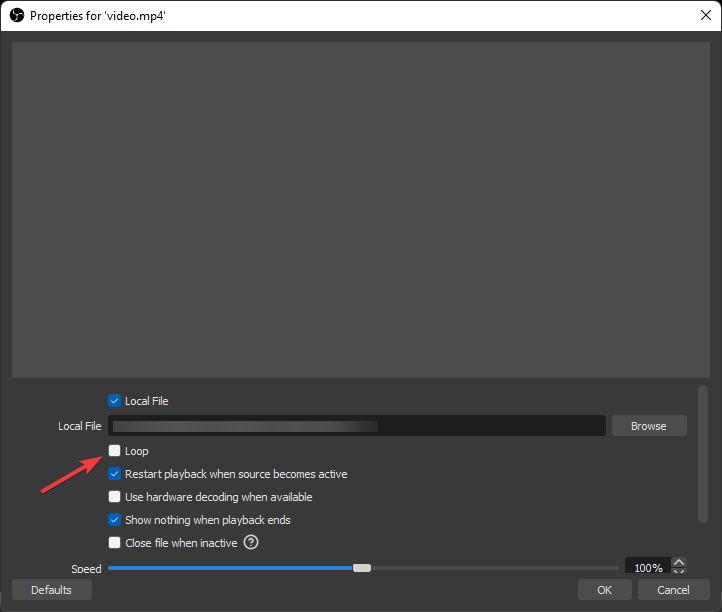
Auch wenn Sie keinen Greenscreen haben, können Sie einen virtuellen Hintergrund erstellen, indem Sie dem zweiten Tipp folgen und ihn mit diesem zusammenführen.
Wie repariere ich den Chroma Key, wenn er nicht funktioniert?
- Installieren Sie OBS Studio neu und versuchen Sie es erneut.
- Überprüfen Sie die Beleuchtung des Raums, in dem Sie versuchen, ein Video aufzunehmen.
- Stellen Sie sicher, dass Windows kürzlich aktualisiert wurde oder dass die automatische Update-Funktion den Kameratreiber aktualisiert hat.
- Untersuchen Sie das Greenscreen-Tuch, um sicherzustellen, dass es sauber und unbeschädigt ist.
Der Chroma-Key-Filter ist extrem empfindlich gegenüber Beleuchtung und Greenscreen-Farbe, daher führt jede Änderung der Parameter dazu, dass der Filter fehlschlägt.
Was ist der Unterschied zwischen Color Key und Chroma Key in OBS Studio?
Farbunterschiedstasten verfolgen Pixel basierend darauf, wie verschieden sie von der gewünschten Farbe sind. Chroma Key verwirft Pixel basierend darauf, wie ähnlich sie der Zielfarbe sind.
Der Chroma Key ist in der Praxis deutlich komplexer und leistungsfähiger. Der Farbunterschied hier ist wahrscheinlich am nützlichsten, wenn es um computergenerierte Bilder geht.
Wenn Sie die Lösungen in diesem Beitrag befolgen, werden alle Probleme oder Probleme, die Sie möglicherweise mit der Chroma-Key-Funktion von OBS haben, vollständig beseitigt.
Die Greenscreen-Einrichtung kann auch durch das Ansehen relevanter Tutorials auf YouTube oder anderen vergleichbaren Quellen erleichtert werden.
Wenn Sie ein Problem mit dem obs Chroma Key haben, das nicht funktioniert, liegt es fast immer an der Raumbeleuchtung, nicht am Programm.
Daher sollte der Raum, in dem Sie versuchen, ein Video mit dem Chroma-Key-Filter aufzunehmen, gut beleuchtet und für Greenscreen-Aufnahmen geeignet sein.
OBS Studio ist nur ein Tool, das diese Funktion unterstützt, daher könnten Sie an unserer Liste interessiert sein, einschließlich der Beste Greenscreen-Software.
Teilen Sie uns im Kommentarbereich unten mit, ob Sie Chroma-Key-Einstellungen oder Tipps für OBS Studio haben.
 Haben Sie immer noch Probleme?Beheben Sie sie mit diesem Tool:
Haben Sie immer noch Probleme?Beheben Sie sie mit diesem Tool:
- Laden Sie dieses PC-Reparatur-Tool herunter auf TrustPilot.com mit „Großartig“ bewertet (Download beginnt auf dieser Seite).
- Klicken Scan starten um Windows-Probleme zu finden, die PC-Probleme verursachen könnten.
- Klicken Alles reparieren um Probleme mit patentierten Technologien zu beheben (Exklusiver Rabatt für unsere Leser).
Restoro wurde heruntergeladen von 0 Leser in diesem Monat.
![Fix: OBS Hohe CPU-Auslastung unter Windows [5 schnelle Wege]](/f/eaeb8ba37e15e223f6f21e567d67b8e3.png?width=300&height=460)